
【1年使用レポ】 実際どう? Razer Huntsman Mini 使用レポ
みなさんこんにちは。Hiroto です。
Razer Huntsman Mini を購入して、丁度1年程経過したので、1年間使用レポをご紹介したいと思います。
Razer Huntsman Mini の外観
カラー展開は2色。60% サイズのコンパクトキーボード。

展開カラーはブラックとホワイトの2色展開。僕はブラックを購入しましたが、ホワイトも可愛い色でしたよ。
2パターンから傾斜を加えることが可能。
ちなみに、2パターン(9°と6°)から選んで傾斜を加えることも可能です。筆者は毎回 9° の傾斜を使用しています。



接続端子は USB-C。互換性 高。
ここが「流石っ!」という点ですね。様々なメーカーの物を見てみると、端子が Micro USB なんてこともあるので注意ですね。(最近は減少しましたが)

しかし、Bluetooth 非対応なのはちょっと残念な点でもあります…😓
Razer Huntsman Mini 製品レビュー

Razer Huntsman Mini の特徴は、
・◎ リニア(赤軸)キーボードなので応答性、打ち心地に優れている
・◎ USB-C 接続なのも地味に嬉しい
・◎ Razer Synapse ソフトウェア対応(PC)
・ △ Bluetooth 接続非対応
・ △ ブラックモデルは埃汚れが目立つかも
上記の内容をこれから解説していきます。
◎ リニア キーボードなので応答性、打ち心地に優れている

このキーボードの軸は "赤軸"。キーが最も軽く、クリック感はそこまで少なくないですが、静音性に優れているのも赤軸のポイントです。
長時間のタイピングやゲームでも手の疲れを軽減できるので、手の疲れを軽減したい人には赤軸がおすすめです。
◎ USB-C 接続で様々な機器と接続可能!

冒頭にも書いてある通り、端末と接続する際は USB-C 接続で非常に互換性が高いのがポイント。付属されるケーブルは USB-A to USB-C です。
なので筆者は他社製の USB-C to USB-C ケーブルを使用していますが、特にトラブルなどは起きていません。

あと、付属のケーブルが Razer らしいデザインでかっこいいですね。デザイン面では気に入っています。

◎ Razer Synapse ソフトウェア対応で、自分好みに設定をカスタマイズ可能!
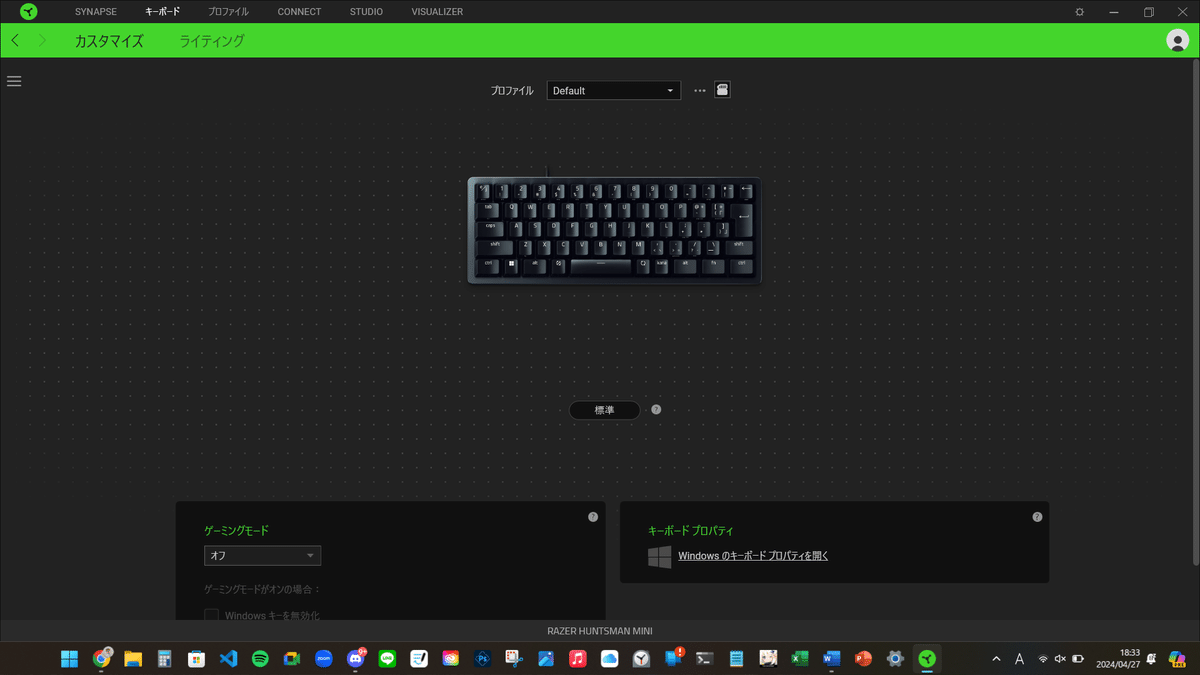
例えば、ライティングの色を変更したり、特定のキーをカスタムすることもできます。
自分はあまり使いこなせてませんが…

△ Bluetooth 接続非対応なのが少し残念

強いて言えば、Bluetooth 接続に対応していないのが少し残念なポイント。
しかし、ゲーミング機器なので遅延を減らすためにも有線接続にしているのだろうと考えるとしょうがない感じはしますけどね。
△ ブラックモデルは埃汚れが目立つかも

筆者が実際にブラックモデルを購入して分かったのが、"埃汚れ"です。
しっかり対策していれば防ぐことは可能ですが、日々使用する物なのでどうしても埃がキーの隙間に入ってしまいます。
対策としてはエアダスターを使用することをおすすめします。隙間汚れを強風で飛ばしてくれます。
Razer Huntsman Mini はこんな人におすすめ

・応答性 にこだわりつつも、静音性 や 打ち心地 を重視したい人
・ゲームだけでなく、普段のデスク作業にも使用したい人
・テンキーレスの 60% サイズのゲーミングキーボードを探している人
・赤軸のキーボードが欲しい人
Razer Huntsman Mini のレビューまとめ

Razer Huntsman Mini を1年間使用してみて、筆者は主に文章打ち込みに使用していましたが、普段使いにも十分使えるキーボードでした。
とても使いやすい機種で、60% のコンパクトキーボードなので、誰にでもおすすめできる製品でした!
以上、Razer Huntsman Mini の製品レビューでした!
この記事が気に入ったらサポートをしてみませんか?
